教你更改win7的登录方式
win7提供了很多种交互式登录方式可以选择,例如登录时需要使用快捷键和不需要使用快捷键的两种,我们可以通过在安全选项中找到它并进行更改,下面就一起来看一下具体的更改方法吧。
教你更改win7的登录方式
1、使用组合键“win+r”打开运行框,输入“secpol.msc”回车确定。
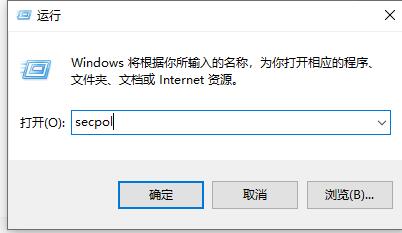
2、打开本地安全策略,点开“本站策略”
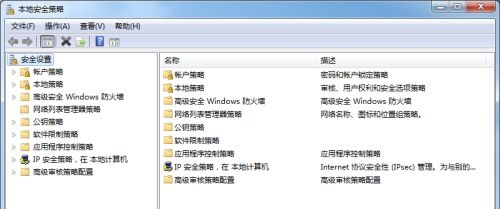
3、点击“安全选项”,然后我们就可以在右侧找到很多交互式登录文件,双击打开想要更改的方式就可以进行更改了。
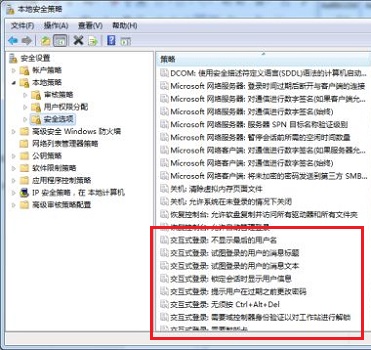
4、例如打开“不显示最后用户名”,禁用就是显示用户名,启用就是不显示。

5、或者打开“无须按ctrl+alt+del”可以更改是否需要使用快捷键。
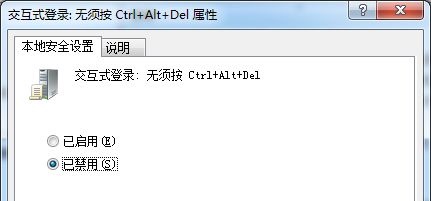
以上是教你更改win7的登录方式的详细内容。更多信息请关注PHP中文网其他相关文章!

热AI工具

Undresser.AI Undress
人工智能驱动的应用程序,用于创建逼真的裸体照片

AI Clothes Remover
用于从照片中去除衣服的在线人工智能工具。

Undress AI Tool
免费脱衣服图片

Clothoff.io
AI脱衣机

Video Face Swap
使用我们完全免费的人工智能换脸工具轻松在任何视频中换脸!

热门文章

热工具

记事本++7.3.1
好用且免费的代码编辑器

SublimeText3汉化版
中文版,非常好用

禅工作室 13.0.1
功能强大的PHP集成开发环境

Dreamweaver CS6
视觉化网页开发工具

SublimeText3 Mac版
神级代码编辑软件(SublimeText3)
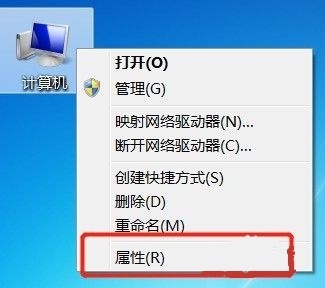 win7更改计算机名称的指导
Jan 01, 2024 pm 08:35 PM
win7更改计算机名称的指导
Jan 01, 2024 pm 08:35 PM
计算机名不同意用户名,是在进行文件共享或局域网等操作时显示的名称。一般来说,默认的计算机名都非常复杂,很难记,因此如果我们有相关需要的话,建议更改一个简单好认的计算机名,下面就一起来看一下更改方法吧。win7计算机名称更改教程1、首先右键计算机,打开“属性”2、然后点击右下角的“更改设置”3、接着在系统属性中点击“更改”4、双击选中默认计算机名。5、更改为自己想要的计算机名。6、我们需要重启电脑才能完成更改。7、重启回来之后就能发现我们的计算机名更改完成了。
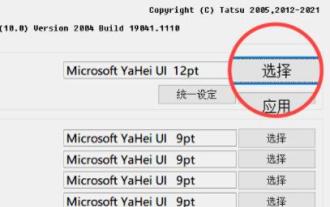 win11字体更改教程
Dec 25, 2023 pm 03:41 PM
win11字体更改教程
Dec 25, 2023 pm 03:41 PM
系统一般会有一个默认字体,但是比较平庸,很多喜欢个性化的朋友想要更换自己喜欢的字体,但是不知道win11字体更改怎么操作,其实我们只需要在列表中安装字体并更换就可以了,下面一起来看看吧。win11字体更改:1、系统没有自带字体更换功能,所以我们需要下载一个“noMeiryoUI”软件。2、下载完成后打开软件,点击其中的“选择”按钮。3、然后再字体名称中挑选想要使用的字体,点击“确定”4、选择完成后,点击“应用”就可以完成字体更改了。5、我们还可以在下方修改标题栏、图标文字、菜单等单项的字体。6、
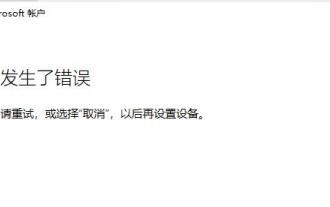 解决微软账户无法登录问题的win11指南
Jan 09, 2024 am 10:29 AM
解决微软账户无法登录问题的win11指南
Jan 09, 2024 am 10:29 AM
我们在使用win11系统时,需要登录微软账户才可以同步edge浏览器收藏和账户记录,还可以同步xbox商店游戏数据等,但是很多朋友表示无法正常登录微软账户,这大概率是因为网络问题,我们可以通过修改DNS的方式来解决。win11无法登录微软账户怎么办1、首先我们可以尝试重启系统,然后重新连接网络。2、如果重连网络还是不行,可以尝试开启wifi连接手机热点。3、连接热点也无法使用的话,可以右键任务栏右下角的“网络图标”选择“网络和internet设置”4、找到其中的“高级网络设置”5、随后打开“更多
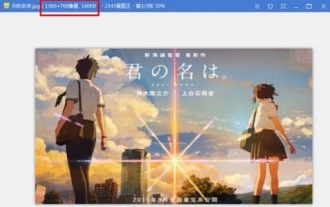 学习如何更改win7开机界面
Dec 21, 2023 pm 07:03 PM
学习如何更改win7开机界面
Dec 21, 2023 pm 07:03 PM
很多朋友都喜欢更改桌面和锁屏界面,但是依旧使用了系统默认的开机画面。其实开机显示的画面也是可以被更改的,只不过我们需要在注册表中完成更改,比较麻烦。下面就一起来看一下具体方法吧。win7开机画面更改教程1、首先准备一张jpg格式的图片,最好分辨率和电脑分辨率是一样的。2、接着使用“win+r”打开运行,输入“regedit”回车确定。3、将下面这个路径复制粘贴到如图所示的位置“HKEY_LOCAL_MACHINE\SOFTWARE\Microsoft\Windows\CurrentVersion
 教你如何改变win7用户路径
Dec 23, 2023 pm 01:37 PM
教你如何改变win7用户路径
Dec 23, 2023 pm 01:37 PM
如果我们没有更改过user路径,那么默认是在c盘,也就是我们的系统盘中的。这就意味着如果我们存放了太多的文件在user文件夹,就可能会影响到系统运行速度,小编建议用下面的方法更改路径,一起来看一下吧。win7user路径更改教程1、首先使用“win+r”快捷键打开运行,输入“regedit”回车确定。2、将这个路径复制粘贴到上方的路径中,如图所示。“计算机\HKEY_CURRENT_USER\SOFTWARE\Microsoft\Windows\CurrentVersion\Explorer\S
 教你更改win7的登录方式
Jan 08, 2024 am 11:37 AM
教你更改win7的登录方式
Jan 08, 2024 am 11:37 AM
win7提供了很多种交互式登录方式可以选择,例如登录时需要使用快捷键和不需要使用快捷键的两种,我们可以通过在安全选项中找到它并进行更改,下面就一起来看一下具体的更改方法吧。win7登录方式更改教程1、使用组合键“win+r”打开运行框,输入“secpol.msc”回车确定。2、打开本地安全策略,点开“本站策略”3、点击“安全选项”,然后我们就可以在右侧找到很多交互式登录文件,双击打开想要更改的方式就可以进行更改了。4、例如打开“不显示最后用户名”,禁用就是显示用户名,启用就是不显示。5、或者打开
 如何调整Win7的内存容量
Dec 25, 2023 pm 09:09 PM
如何调整Win7的内存容量
Dec 25, 2023 pm 09:09 PM
我们在使用win7系统时,有可能会遇到内存不够用的情况,这时候就有朋友想要更改内存的大小。但是我们的物理内存是与硬件有关的,只有更新配置才可以改变,只能靠设置虚拟内存缓解内存不够的情况。win7内存大小更改教程1、首先我们的物理内存与我们电脑使用的内存条息息相关,如果想要增加内存,可以打开主机,查看是否支持多个内存插槽,然后选择增加或者更换内存条。2、如果还可以通过设置虚拟内存的方式暂时缓解内存不足的情况。3、首先右键点击计算机,打开“属性”面板。4、进入“高级系统设置”5、找到性能设置,然后就
 win10开机务必登录microsoft账户怎么办win10开机务必登录microsoft解决方法
Jul 09, 2023 am 08:21 AM
win10开机务必登录microsoft账户怎么办win10开机务必登录microsoft解决方法
Jul 09, 2023 am 08:21 AM
有些win10客户察觉自己每次开机都务必登录microsoft账户,感觉那样很麻烦,该怎么办呢?其实不是一定要登录microsoft账户的,你可以取消掉,具体步骤为:打开设置面板,点击账户进到,然后挑选在电脑设置中变更我的账户信息,以后挑选“改成当地账户登录”,然后输入密码确认一下就可以了。win10开机务必登录microsoft账户怎么办:1、鼠标左键点击左下方的“开始按钮”,开启“菜单栏”,再点击“设定”。2、在设置页面中,点击“账户”,进到账户设定。3、然后点击“改成当地账户登录”,4、在






